autocad 2014怎样缩短已画直线长度?autocad 2014缩短已画直线长度的方法
时间:2022-10-26 21:12
autocad的用户小伙伴们你们知道在autocad 2014中怎样缩短已画直线呢?今天小编很乐意与大家分享autocad 2014缩短已画直线长度的方法,感兴趣的可以来了解了解哦。
autocad 2014怎样缩短已画直线长度?autocad 2014缩短已画直线长度的方法

1、打开一个文档,当中已画了一条直线(图中红色箭头所指)和一个圆(图中绿色箭头所指)。
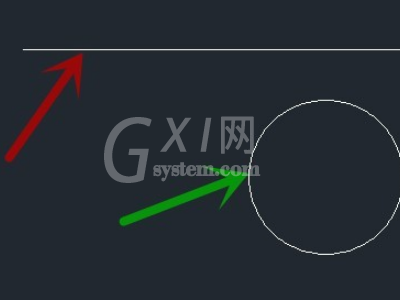
2、点击“默认”选项卡(图中红框)中的“修改”选项组中的下拉箭头。
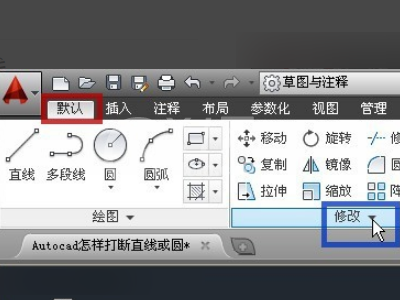
3、在弹出的菜单中点击“打断于点”。
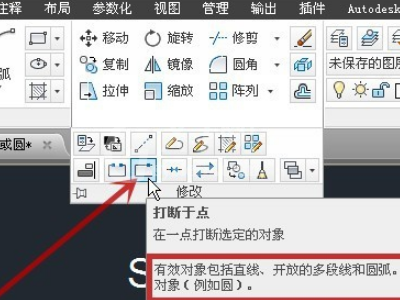
4、选择对象,这里选图中的直线,左下角的命令栏会出现相应的选择对象提示。

5、点击要打断的位置。
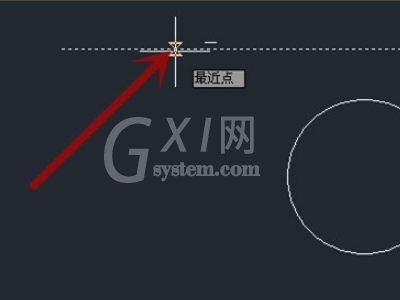
6、完成操作,点击后半段直线,可见与前半段直线已分开完成直线删除一部分,这样就完成了。
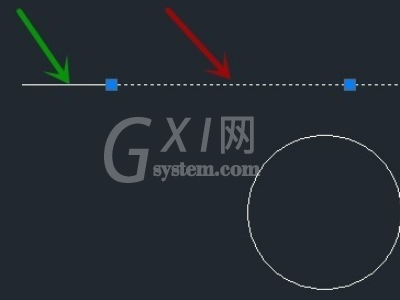
以上就是小编给大家带来autocad 2014缩短已画直线长度的方法,大家都学会了吗?



























